快速修复局部过曝的美女照片 ps修图教程
ps修图教程 人气:0
今天我们的ps教程自学网平面设计师教大家学习曝光过度的人物照片修复实例教程,ps修图教程:快速修复局部过曝的美女照片,让照片变得更美,更漂亮。
最终效果


1、选择高光光斑范围,我觉得还是用色彩范围进行选择比较好一点。 撒开素材图片,选择菜单:选择/色彩范围,用取样工具点脸部高光,根据高光范围调整颜色容差。
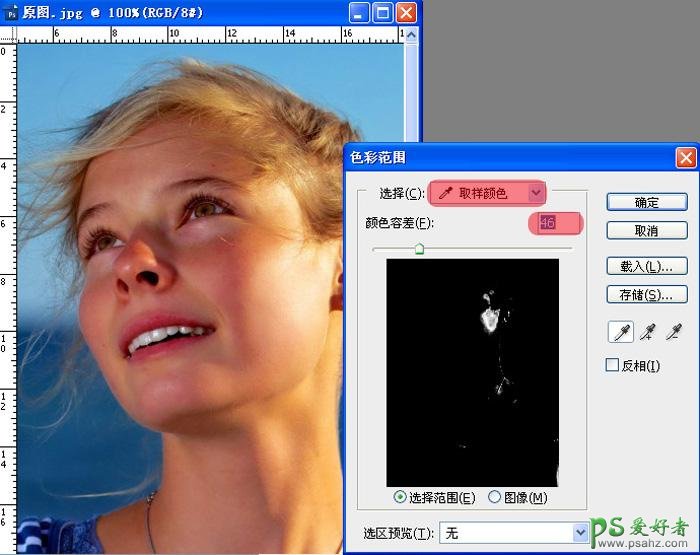
2、通过色彩范围,建立了选区,最好进行一下羽化,目的是使过渡自然。

3、图像/调整/照片滤镜,选择“颜色”,把“保持明度”勾去掉,再调整好“浓度”,具体调多少浓度,看预览。颜色可以自动进行自定义,如果是皮肤,可以选择正常肤色作为目标色。
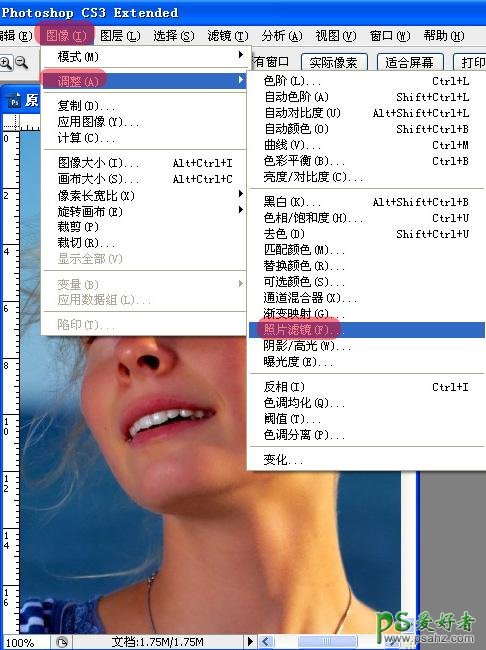
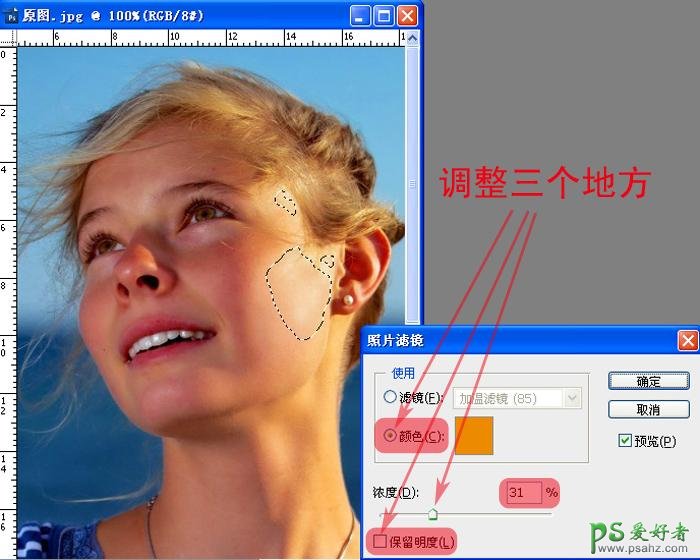
最终效果:

加载全部内容